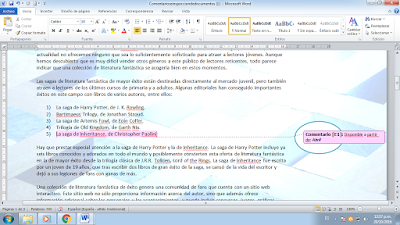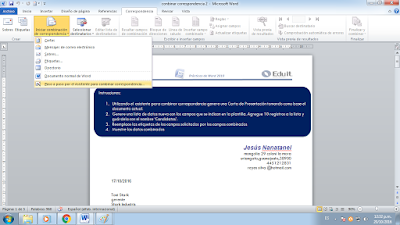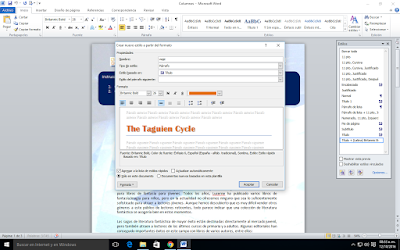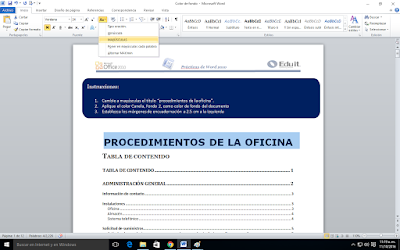diseño de pagina
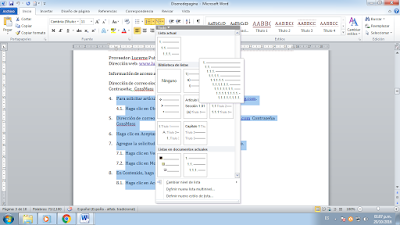
1. Modifique la lista de varios niveles en la página 3 con el formato 1., 1. 1., 1.1.1 2. seleccionamos los textos dando clic en la ficha inicio grupo parrafo > lista multiniveles Para crear la sección 2: ubicar el cursor en cualquier parte de la hoja 2 ficha diseño de pagina grupo configuración de pagina saltos saltos de sección > continua Cambie el tamaño del papel a A4 solamente en la página dos (sección 2) b ficha diseño de pagina grupo configuración de pagina margenes margenes personalizados papel > tamaño de papel A4 aplicar a : esta sección aceptar